스마트폰의 화면을 큰 TV 화면으로 확대하여 감상하는 것은 이제 많은 사람들이 선호하는 방법 중 하나입니다. 영화 감상, 게임 플레이, 프레젠테이션 등 여러 용도로 활용될 수 있는 핸드폰과 TV의 연결 방법에 대해 알아보겠습니다.
이번 글에서는 무선 연결 방법과 유선 연결 방법을 단계별로 설명드리겠습니다.

무선 연결 방법 Smart View
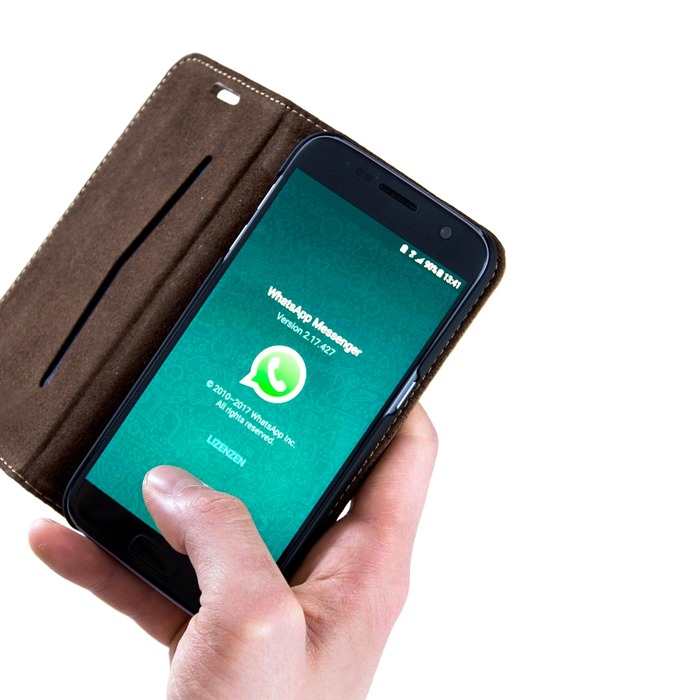
Smart View는 삼성에서 제공하는 무선 미러링 기능으로, 사용자가 모바일 기기의 화면을 TV로 쉽게 전송할 수 있게 해줍니다. 이 방법은 Wi-Fi를 통해 연결되며, 설정이 간단하여 많은 사용자들이 선호합니다.
Smart View 연결 단계
-
모바일 기기 설정: 모바일 기기의 화면 상단 바를 아래로 끌어 내려 Smart View 아이콘을 선택합니다. 만약 아이콘이 보이지 않는 경우, 오른쪽으로 스와이프하여 확인하거나 편집 버튼을 눌러 추가할 수 있습니다.
-
TV 선택: Smart View를 선택한 후, 연결하고자 하는 TV를 선택합니다. TV 화면에서는 연결 요청을 허용할지를 묻는 메시지가 나옵니다.
-
TV에서 허용: TV 화면에서 “허용” 버튼을 눌러 연결을 완료합니다.
-
연결 확인: 연결이 완료되면, 모바일 기기의 화면이 TV에 미러링 되어 나타납니다. 만약 연결이 되지 않는 경우, TV의 연결 허용 설정을 확인해야 합니다.
Troubleshooting
연결이 원활하지 않을 경우, 다음의 절차를 수행하여 문제를 해결할 수 있습니다.
| 문제 상황 | 해결 방법 |
|---|---|
| Smart View가 보이지 않음 | 상단 바에서 오른쪽으로 스와이프하거나 편집 버튼 클릭 |
| 연결이 되지 않음 | TV 메뉴에서 모바일 기기와의 연결 허용 설정 확인 |
| 화면 비율 문제가 발생 | TV 또는 모바일 기기에서 화면 비율 설정 조정 |
이와 같은 방식으로 연결이 원활하게 이루어지지 않는 경우, TV의 일시적인 오류일 수 있으므로 콜드 부팅을 시도해 볼 수 있습니다. TV 전원을 끈 상태에서 전원 버튼을 3초 이상 눌러 재부팅을 진행합니다.
이후에도 문제가 지속된다면 TV 리모컨의 전원 코드를 분리하여 60초 뒤 다시 연결하는 방법도 고려해 보시기 바랍니다.
유선 연결 방법 HDMI 어댑터 사용하기

무선 연결이 불안정하거나, Wi-Fi 환경이 좋지 않을 경우 유선으로 연결하는 방법도 있습니다. USB Type-C to HDMI 어댑터를 사용하여 핸드폰을 TV와 직접 연결하면 더욱 안정적인 화면 전송이 가능합니다.
HDMI 어댑터 연결 단계
-
어댑터 준비: USB Type-C to HDMI 어댑터를 준비합니다. 이 어댑터는 대부분의 스마트폰에서 사용 가능하며, HDMI 포트가 있는 TV와 연결할 수 있습니다.
-
연결하기: 어댑터를 핸드폰의 USB-C 포트에 연결한 후, HDMI 케이블을 어댑터와 TV의 HDMI 포트에 연결합니다.
-
TV 설정: TV를 켠 후, HDMI 입력으로 전환합니다. 이를 통해 TV에서 핸드폰의 화면을 확인할 수 있습니다.
-
화면 확인: 연결이 완료되면 핸드폰의 화면이 TV에 그대로 미러링됩니다. 이 방법은 특히 영화 감상이나 게임 플레이 시에 효과적입니다.
| 장점 | 단점 |
|---|---|
| 안정적인 연결 | 이동성이 떨어짐 |
| 고화질 전송 가능 | 추가 장비 필요 |
| 지연이 적음 | 특정 단자만 호환 |
유선 연결은 Wi-Fi 신호에 의존하지 않기 때문에 더 안정적이며, 해상도 또한 높게 유지됩니다. 하지만, 이동성이 떨어지므로 집에서 고정된 장소에서 사용하는 것이 좋습니다.
또한, HDMI 포트가 없는 구형 TV의 경우, 변환 어댑터가 필요할 수 있습니다.
SmartThings 앱 활용하기

스마트폰과 TV를 연결하는 또 다른 방법으로 SmartThings 앱을 활용할 수 있습니다. 이 앱은 다양한 스마트 기기를 연결하고 관리할 수 있는 삼성의 공식 앱입니다.
SmartThings 앱 설정 단계
-
앱 다운로드: 스마트폰에 SmartThings 앱을 다운로드합니다. 이 앱은 삼성 기기뿐만 아니라 타사 기기와도 호환됩니다.
-
기기 추가: 앱을 열고, “+” 버튼을 눌러 연결할 TV를 추가합니다. 연결할 기기를 검색한 후, 선택합니다.
-
미러링 시작: 연결이 완료되면, 미러링 기능을 선택하여 TV 화면에 핸드폰 화면을 전송할 수 있습니다.
-
제어 기능 활용: SmartThings 앱을 통해 TV의 다른 기능도 제어할 수 있으며, 이로 인해 더욱 편리한 사용이 가능합니다.
| 기능 | 설명 |
|---|---|
| 기기 관리 | 여러 스마트 기기를 한 곳에서 관리 |
| 원격 제어 | TV 및 기타 기기를 원격으로 조정 |
| 알림 및 통지 | 여러 기기의 알림을 통합 관리 |
SmartThings 앱을 사용하면, 핸드폰과 TV뿐만 아니라 다양한 스마트 기기를 한 번에 관리할 수 있어 매우 유용합니다. 특히 스마트 홈 환경을 구성하고자 하는 분들에게 큰 도움이 될 것입니다.
마무리
핸드폰 화면을 TV로 쉽게 연결하는 방법에 대해 알아보았습니다. 무선 연결인 Smart View와 유선 연결인 HDMI 어댑터, 그리고 SmartThings 앱을 활용한 연결 방법까지 다양한 선택지가 있습니다.
각 방법의 장단점을 고려하여 자신에게 맞는 방법을 선택하면, 더욱 편리하게 핸드폰의 화면을 큰 화면에서 즐길 수 있을 것입니다.






